スナップマップ上の位置を変更する方法

Snapchat は、グループが閲覧するとすぐに消える革新的なコンテンツ共有機能でおそらく最もよく知られています。今、開発者は
コンピューターの閲覧履歴をクリアしてプライバシーを確保する: 閲覧履歴は、過去にアクセスした特定のページにアクセスしたい場合に役立ちますが、ラップトップにアクセスできる人なら誰でもアクセスしたページを表示できるため、プライバシーが失われることもあります。あなた。すべてのWebブラウザーは、過去にアクセスしたWebページのリストを保持します。これは履歴と呼ばれます。リストが増え続けると、ブラウザが遅くなったり、ランダムに再起動したりするなど、PCで問題が発生する可能性があるため、時々ブラウジングデータをクリアすることをお勧めします。

履歴、Cookie、パスワードなど、保存されているすべてのデータをワンクリックで削除できるため、誰もあなたのプライバシーを侵害することはできず、PCのパフォーマンスの向上にも役立ちます。しかし、Google Chrome、Mozilla Firefox、Microsoft Edge、Safariなど、多くのブラウザがあります。時間を無駄にすることな��、以下のチュートリアルを使用して、Webブラウザで閲覧履歴をクリアする方法を見てみましょう。
コンテンツ
すべてのブラウザの閲覧履歴を1つずつクリアする方法から始めましょう。
Google Chromeで閲覧履歴を削除するには、まずChromeを開き、右上隅にある3つのドット(メニュー)をクリックする必要があります。
1. 3つのドットをクリックして、[メニュー]> [その他のツール]> [閲覧データの消去]に移動します。

2.履歴日を削除する期間を決定する必要があります。最初から削除する場合は、閲覧履歴を最初から削除するオプションを選択する必要があります。

注:過去1時間、過去24時間、過去7日間など、他のいくつかのオプションを選択することもできます。
3. [データの消去]をクリックして、閲覧を開始した時点から閲覧履歴の削除を開始します。
AndroidおよびiOSデバイスのGoogleChromeから閲覧履歴を削除するプロセスを開始するには、[設定]> [プライバシー]> [閲覧データの消去]をクリックする必要があります。
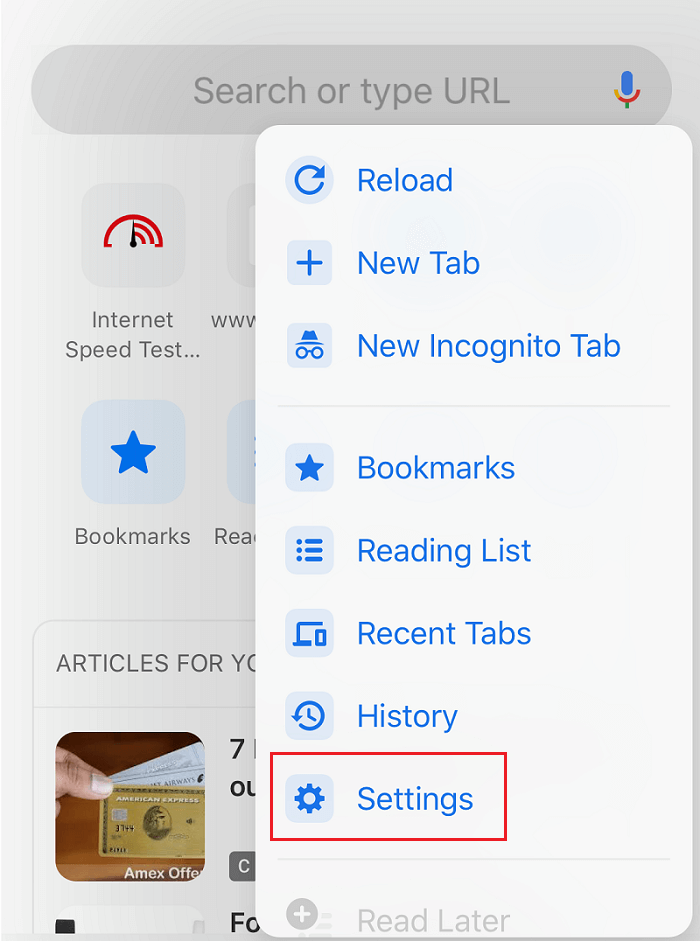
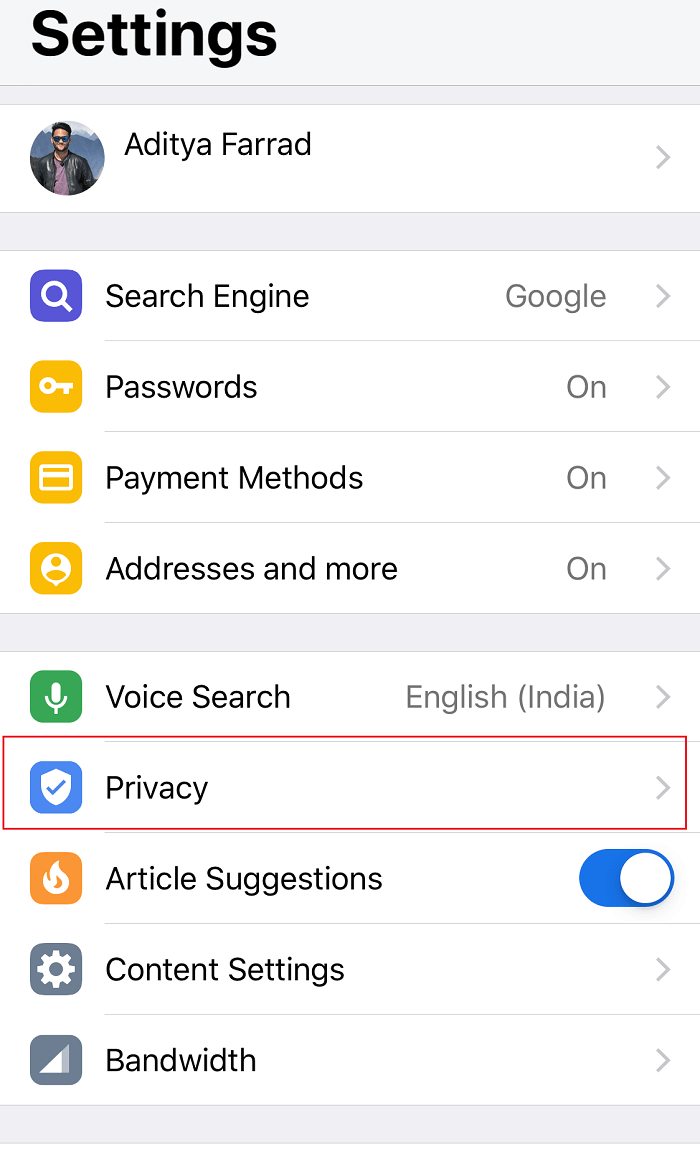
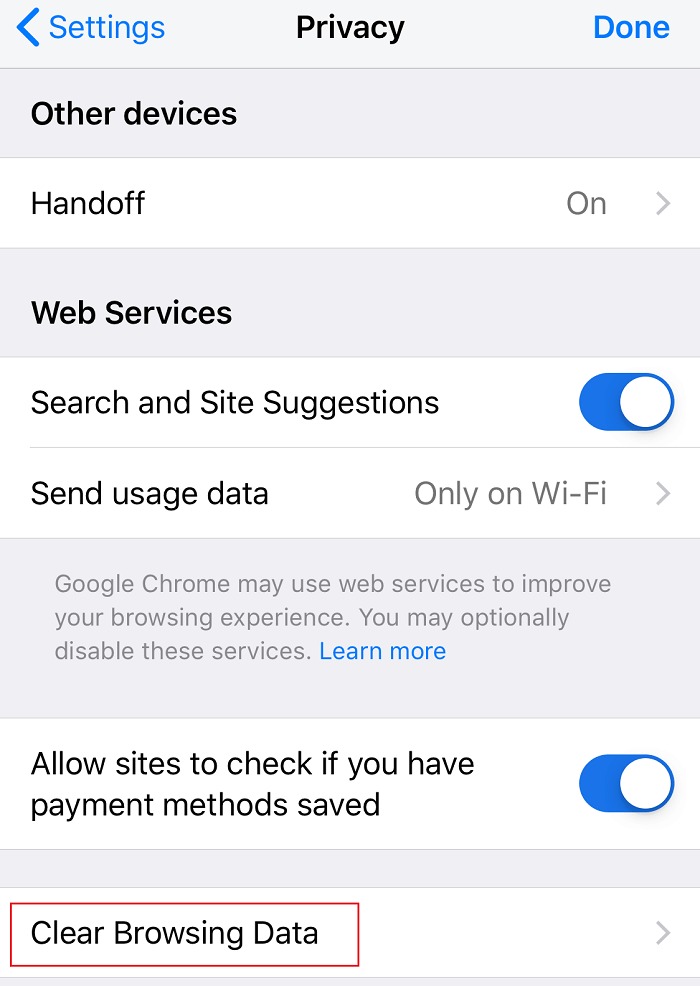

Androidデバイスでは、Google Chromeに、履歴データを削除する期間を選択するオプションがあります。履歴を最初から削除したい場合は、「時間の始まり」を選択するだけですべてのデータを削除できます。iPhoneでは、Chromeは閲覧履歴時間を選択するオプションを提供せず、最初から削除します。
iOSデバイスを使用していて、Safariブラウザーから閲覧履歴を削除する場合は、デバイスの[設定]セクションに移動してから、[ Safari]> [履歴とWebサイトデータのクリア]に移動する必要があります。次に、選択を確認してさらに先に進む必要があります。

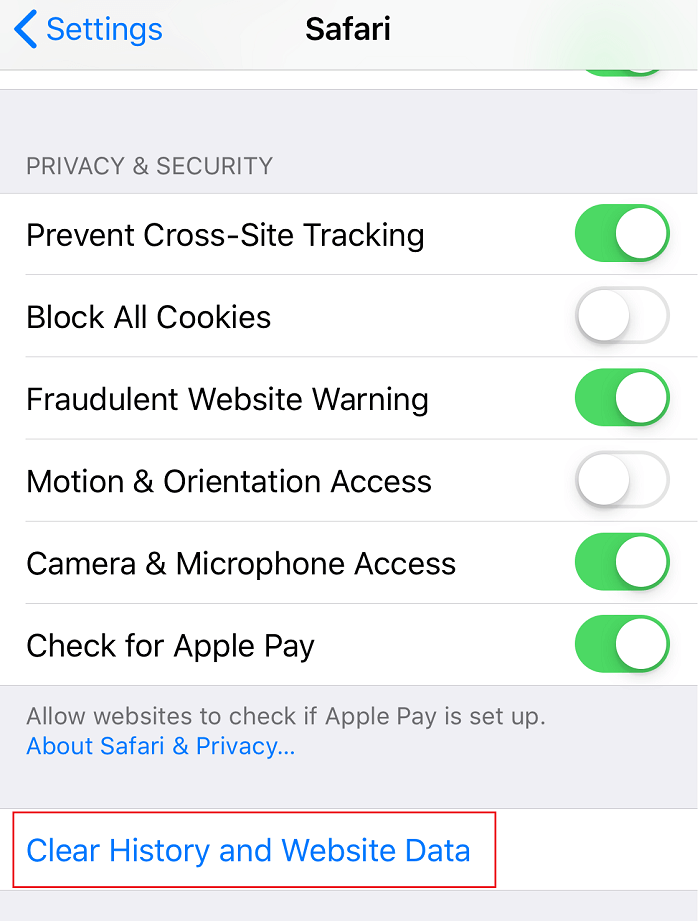
これにより、ブラウザのすべての履歴、Cookie、およびキャッシュが削除されます。
もう1つの人気のあるブラウザは、多くの人が毎日使用しているMozillaFirefoxです。Mozilla Firefoxを使用していて、閲覧履歴をクリアしたい場合は、Firefoxを開いて、以下の手順に従う必要があります。
1. Firefoxを開き、3本の平行線(メニュー)をクリックして、[オプション]を選択します。
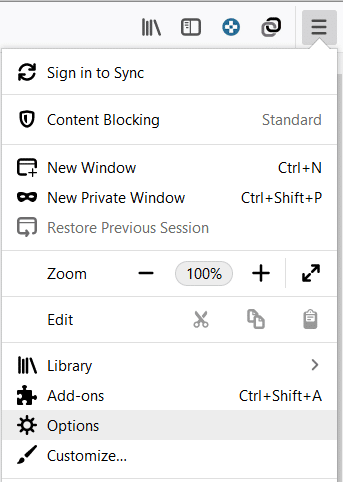
2.左側のメニューから[プライバシーとセキュリティ]を選択し、[履歴]セクションまでスクロールします。
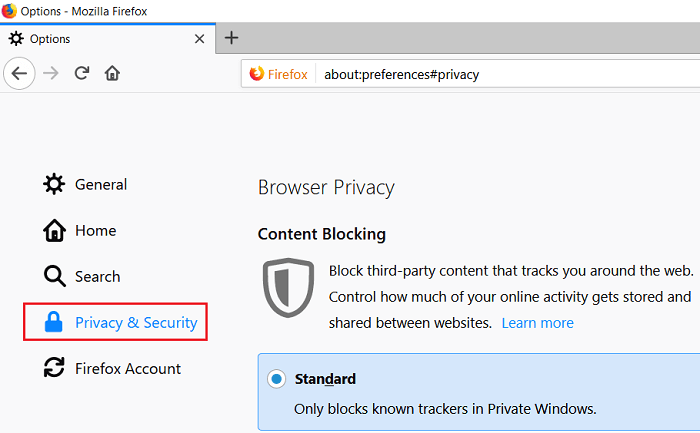
注:WindowsではCtrl + Shift + Deleteを押し、MacではCommand + Shift + Deleteを押して、このオプションに直接移動することもできます 。
3.ここで[履歴のクリア]ボタンをクリックすると、新しいウィンドウが開きます。
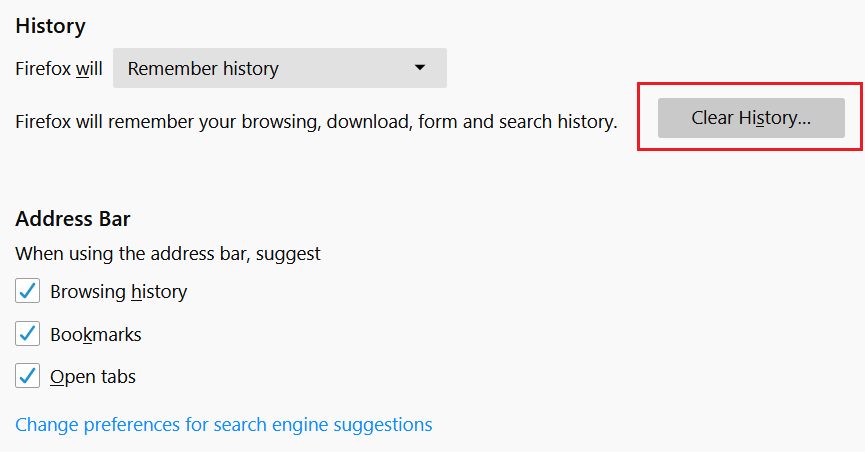
4.次に、履歴をクリアする時間範囲を選択し、 [今すぐクリア]をクリックします。
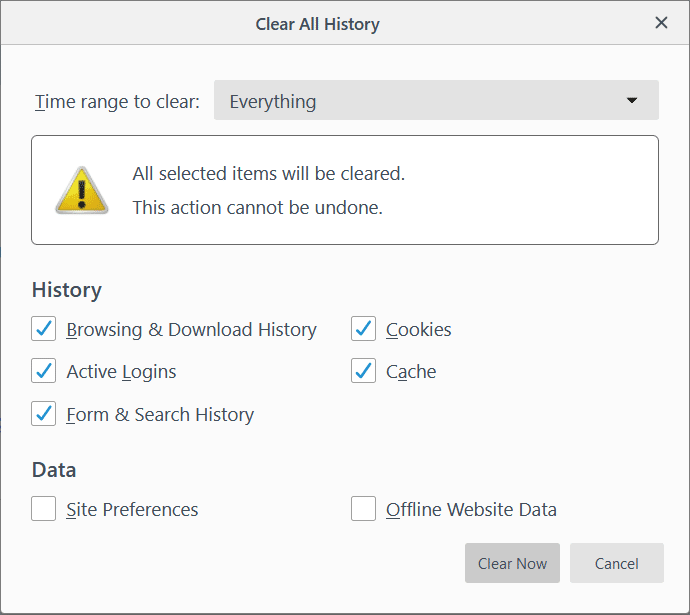
Microsoft Edgeは、Windowsオペレーティングシステムにプリインストールされているもう1つのブラウザーです。Microsoft Edgeで閲覧履歴をクリアするには、Edgeを開き、[メニュー]> [設定]> [閲覧データのクリア]に移動する必要があります 。


ここで、削除するものに関するオプションを選択し、[クリア]ボタンを押す必要があります。さらに、ブラウザを離れるたびにすべての履歴を削除する機能をオンにすることができます。
MacでSafariブラウザを使用していて、閲覧履歴を削除する場合は、[履歴]に移動し、[履歴を消去]オプションをクリックする必要があります。データを削除する期間を選択できます。閲覧履歴、キャッシュ、Cookie、その他の閲覧関連ファイルを削除します。
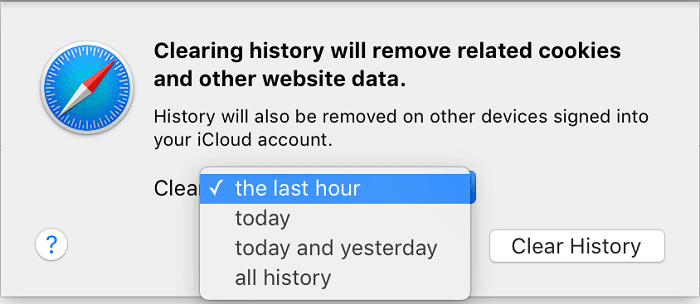
Internet Explorerから閲覧履歴を削除するには、[メニュー]> [安全性]> [閲覧履歴の削除]をクリックする必要があります。さらに、Ctrl + Shift + Deleteボタンを押してこのウィンドウを開くことができます。
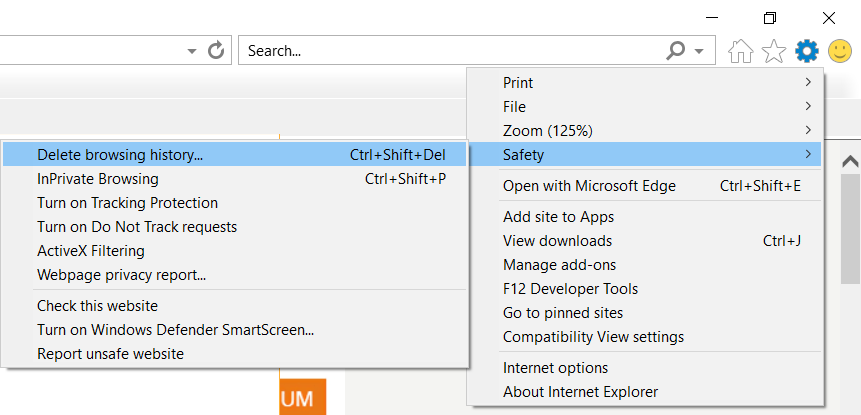
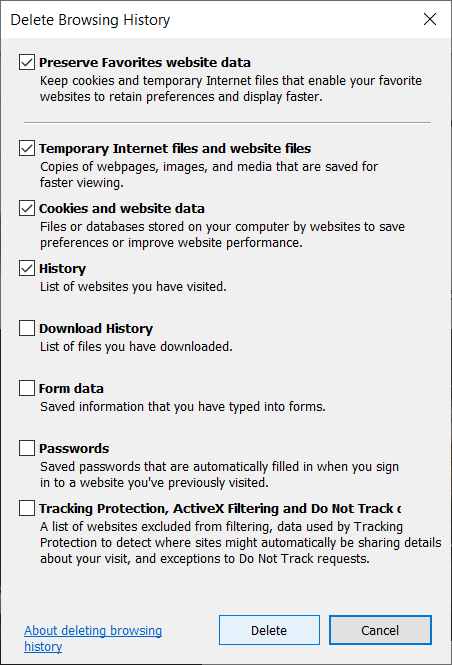
閲覧履歴を削除すると、Cookieと一時ファイルが保持されます。Internet Explorerがすべてを削除するようにするには、[お気に入りのWebサイトデータを保持する]オプションをオフにする必要があります。
上記のすべての方法は、すべての種類のブラウザから閲覧履歴を削除するのに役立ちます。ただし、ブラウザに閲覧履歴を保存させたくない場合は、いつでもブラウザでプライベートモードを使用できます。
おすすめされた:
この記事がお役に立て ば幸いです。どのブラウザでも簡単に閲覧履歴を消去できますが、このチュートリアルに関してまだ質問がある場合は、コメントのセクションでお気軽に質問してください。
Snapchat は、グループが閲覧するとすぐに消える革新的なコンテンツ共有機能でおそらく最もよく知られています。今、開発者は
メッセンジャーで誰かに連絡しようとして失敗した場合、考えられる理由の 1 つはブロックされているということです。その認識は楽しいものではありませんが、
最近では、多くのビデオ ゲーム機が、所有するすべてのゲームのプレイ時間を記録します。最新世代のコンソールの一部として、
Minecraft のプレイ中に java.net.socketexeption 接続エラーが発生したことがありますか?もしそうなら、それはあなただけではありません。ユーザーがこれを報告しています
一般に、音声コマンドを聞くデバイスはそれほど問題を引き起こしません。それらを起動するために使用されるフレーズ – 「OK Google」、「Alexa」、「Siri」など
ほとんどのユーザーは、日々の活動や人生の重要な瞬間を共有するために Instagram ストーリーを投稿します。ただし、ストーリーを投稿する前に、次のことを行うことをお勧めします。
Soundboard は、Discord などのアプリケーションがクールなサウンド効果を作成するのを支援するコンピューター プログラムです。さまざまなサウンドをアップロードすることもできます。
Microsoft Teams は、Skype や Slack を超えて最も人気のある仕事用コミュニケーション ツールになりました。しかし、うまくいかない場合は役に立ちません。もし
熱心な Roblox ゲーマーであれば、プラットフォーム上で時折エラーが発生したことがあるかもしれません。それでも、エラー コード 267 は、最も重要なエラー コードとしてランク付けされる可能性があります。
Google フォームは、データ収集に役立つフォームを生成するために使用される Web ベースのアプリケーションです。登録フォームを作成する簡単な方法です。
ストリーム中に、ストリーマーの最近のフォロワー、寄付者、または購読者の名前がポップアップ表示されることに気付いたかも���れません。これはストリーマーの素晴らしい機能です
できるだけ多くの視聴者の注目を集めたい場合は、利用可能なすべての CapCut ツールを使用する必要があります。オーバーレイはビデオ作成に役立ちます
Telegram でストーリーを表示することは、知っている人からのストーリーであれば素晴らしい機能ですが、見知らぬ人からのストーリーを見るのは歓迎されなかったり、無関係だったりする可能性があります。
「ザ・シムズ 4」のシーズン拡張パックでは、シムの日常生活に影響を与える新しいゲームプレイ要素である天気と気温が導入されました。今あなたのシム
Steve Larner によって 2022 年 11 月 14 日に更新され、電話番号なしで Gmail を作成する現在の Android/iOS プロセスが反映されました。新しく作成したい場合は、
Microsoft Word ドキュメントは他のワード プロセッサと互換性がありますが、JPG または GIF 画像として保存する必要がある場合があります。エクスポートできない間は、
Spotify を使用すると、プレイリストを家族や友人と簡単に共有できるようになりました。アプリ内に [共有] ボタンがあります。また、次のようなオプションもあります
非常に多くのメッセージング アプリが利用できるため、アプリを選択する際にはどのオプションが最も重要かを評価することが重要です。人気のおかげで
よく旅行する人なら、荷物を紛失するという不幸に見舞われたことがあるかもしれません。 Apple AirTags を入力します。彼らはあなたの場所を正確に特定することができます
すべてのアプリと同様に、メッセンジャーも時々クラッシュしたり、サインインを拒否したり、メッセージをまったく送信できなくなったりすることがあります。幸いなことに、通常は


















